
相続に関する書籍や雑誌の編集をしたときは、相関図を作りまくってました(笑)
人や物の関係性を図表化した相関図。よくサスペンスドラマなんかだと、実は被害者と加害者は子供の頃に接点があって…などと、複雑な人間関係を可視化するのに相関図が使われたりします。
人間関係だけでなく、物事の関連性を表すときに使うマインドマップなんかも一種の相関図ともいます。
ここでは、ごくごく基本的な「親族関係」を表す相関図の作り方の一例を紹介します。
相続関連の書籍や雑誌を作るときによく使う相関図です。
もちろん、MicrosoftのSmartArtの機能で「階層構造」なんかでも作ることはできますが、ここでは図形を使って作ってみました。
ピクト(シルエット)の素材を用意
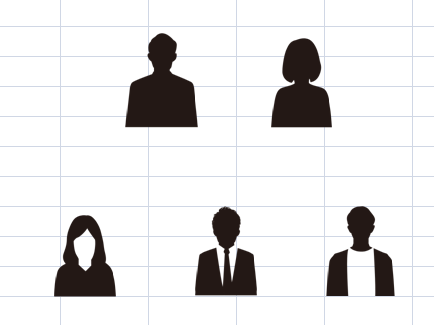
ピクトやシルエット素材はウェブ上にたくさんフリー素材がありますので、ダウンロードして使いましょう。
ちなみにここでは、シルエットデザインを利用させていただきました。
ダウンロードした画像はEXCELの[挿入]→[図]をクリックして読み込みます。
ここでは、お父さん、お母さん、長女、長男、次男の5人家族にしました。
色を変更する
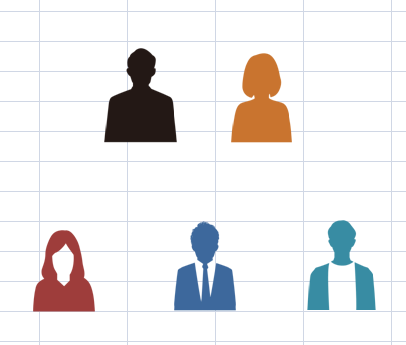
シルエットだけでもわかるのですが、パッと見でわかりやすいようそれぞれ色を変えます。
変えたいシルエットの画像をクリックリして、[書式]→[色の変更]をクリックして色を変えていきます。
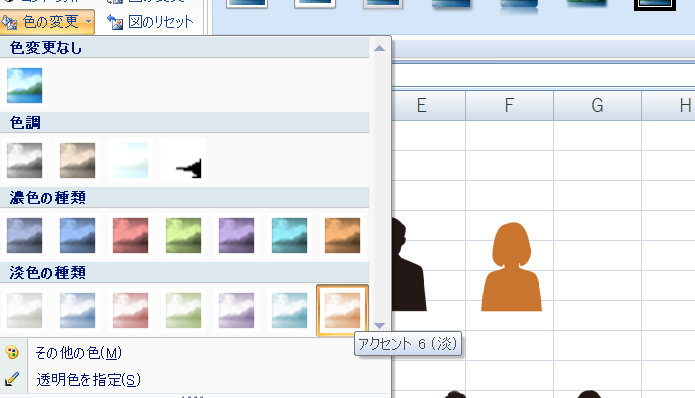
shiftを押しながらマウスを動かすと水平線が引ける
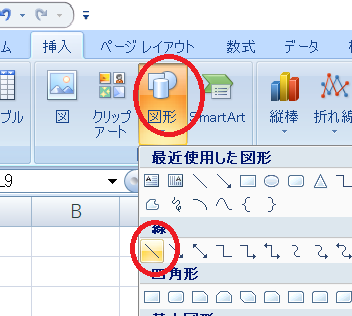
線は[挿入]→[図形]の[直線]を選びます。
[直線]を一回クリックした状態で、エクセルファイルの上を一回クリック。
クリックした状態を保ちながら横や縦に線を動かすと直線を引くことができます。
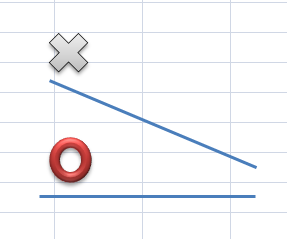
このとき、きちんと水平や垂直にならずに微妙に斜めになってしまうものです。
きちんと水平線を引くには[Shift]キーを押しながらマウスを横に動かすのです。
線を二重線にする
夫婦関係を表すときは、よく間の線を二重線にしたりします。とくに決まりごとというわけではないと思うのですが、慣例に従ってここでも二重線にしておきます。
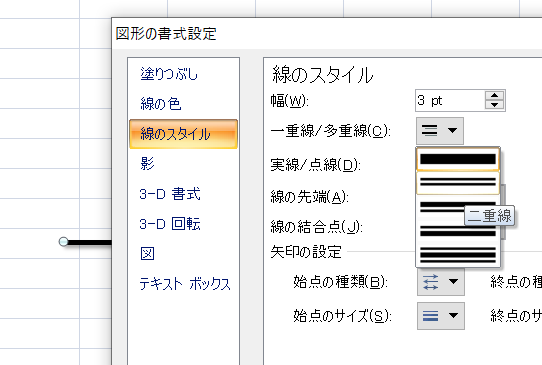
二重線にするには、線を右クリックして「図形の書式設定」をクリック。「一重線/多重線」の中から二重線を選びます。
ちなみに、せっかく二重線にしても線が細いままだとよく見えないので、少し太めに変えます。ここでは3ポイントの太さにしています。
中カッコを使う
両親から子どもにつながる線は{ }(中カッコ)を使います。
[挿入]→[図形]→[{ ]ですが、
右中カッコと左中カッコがありますが、どちらでもOKです。
中カッコを回転して、上にポッチが来るようにします。
黄色い◇型の部分を横に引っ張ると、曲線が直角になります。
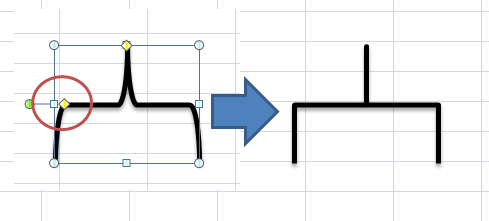
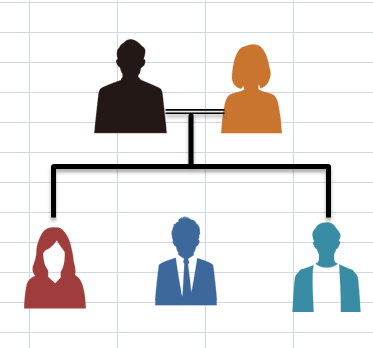
長男のところに線がないので追加して完成です。
下の図ではテキストボックスを使って、父、母、長女、長男、次男の文字も配置しました。
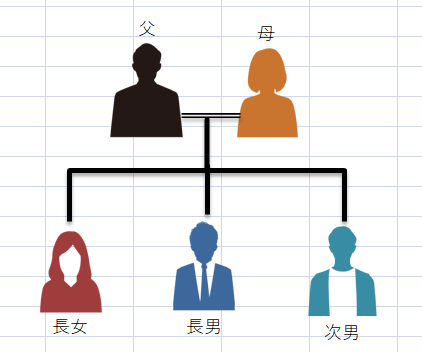
上の図にさらに両親の兄弟や、子どもたちの配偶者や子供を加えていくことでより複雑な相関図が出来上がります。
作成した相関図を「グループ化」すれば図は崩れない
せっかく作った図版ですが少し位置をずらそうと思うと1つの図形だけずれてカテチが崩れてしまうことがあります。
また、全体的にもう少し大きくしたい、小さくしたいというときも一つ一つ図形を調整するのはけっこう面倒だったりするものです。
そこですすめなのが、図版をグループ化すること。
グループ化することで、バラバラの図形を1つにまとめ移動やコピー貼り付け、さらには縮小、拡大、回転、反転も1つの図版として一括で行うことができるようになるからです。
1.一つ図形をクリックして、Ctrl+Aですべての図版を選択
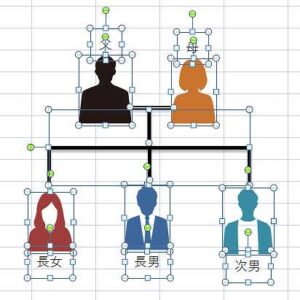
2.すべてが選択された状態で右クリック、[グループ化]をクリックして右表示される[グループ化]をクリックして完了です。
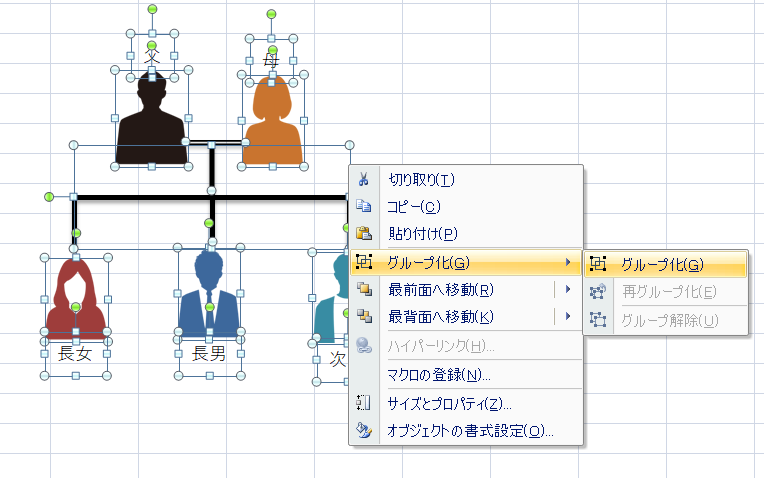
グループ化によってドラッグアンドドロップで一括で移動したり、縮小や拡大も簡単にできるようになります。
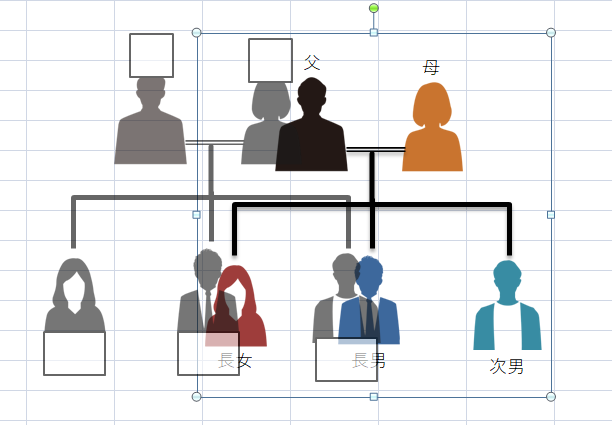
関連記事
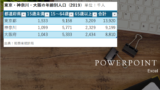

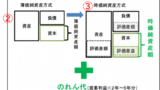


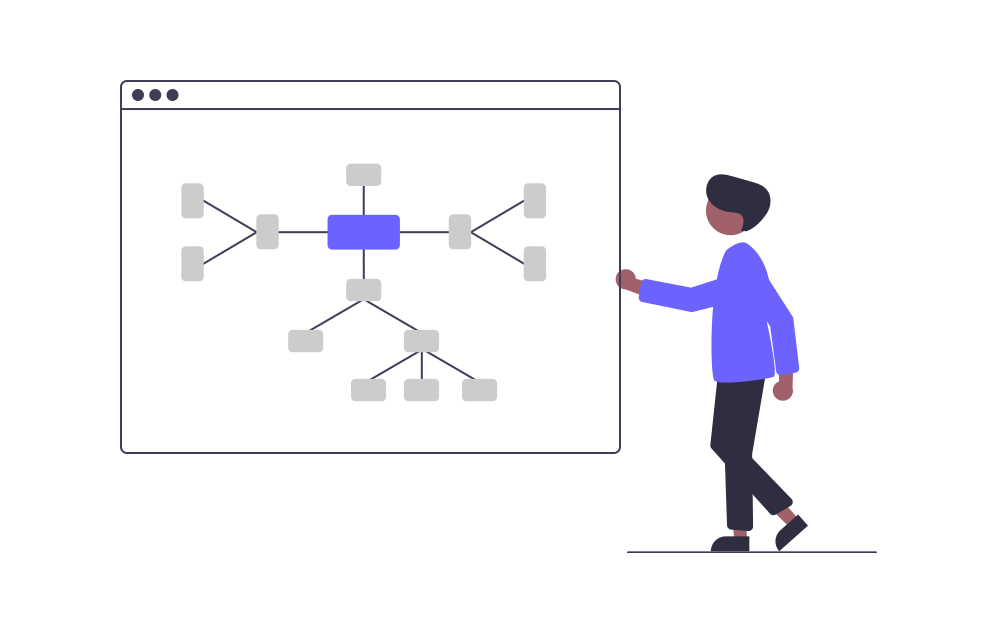

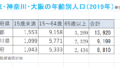
コメント